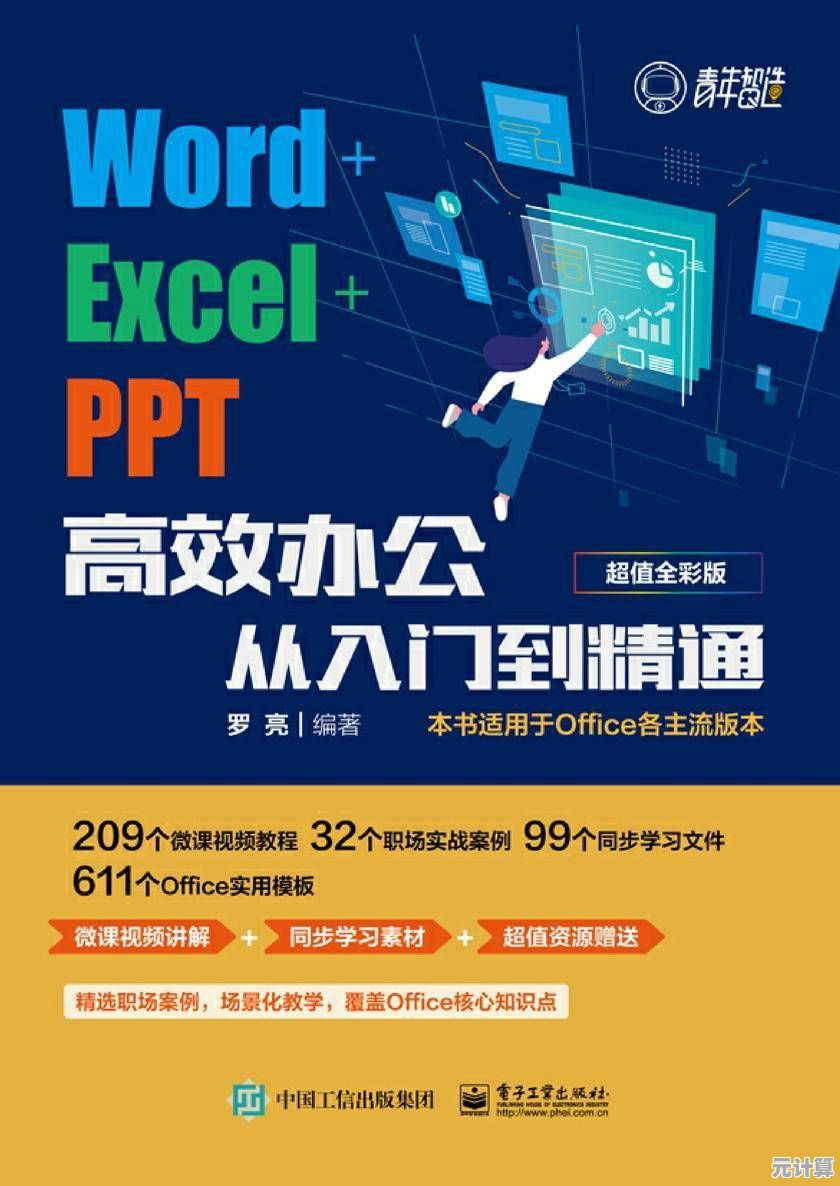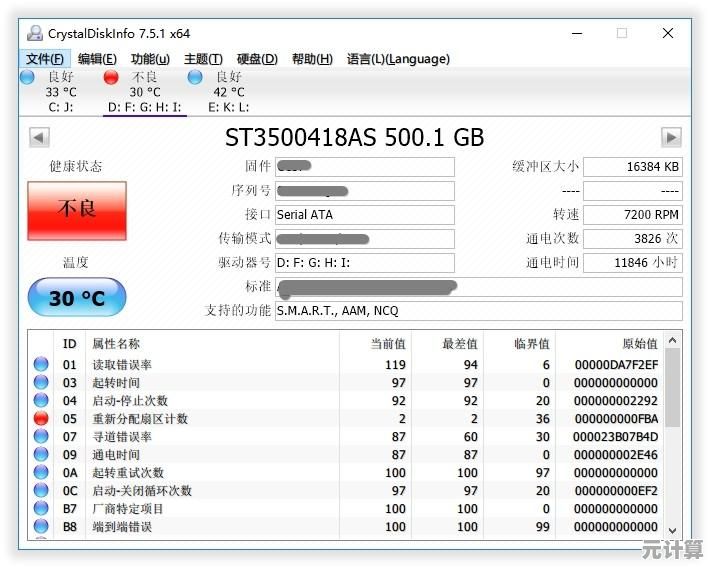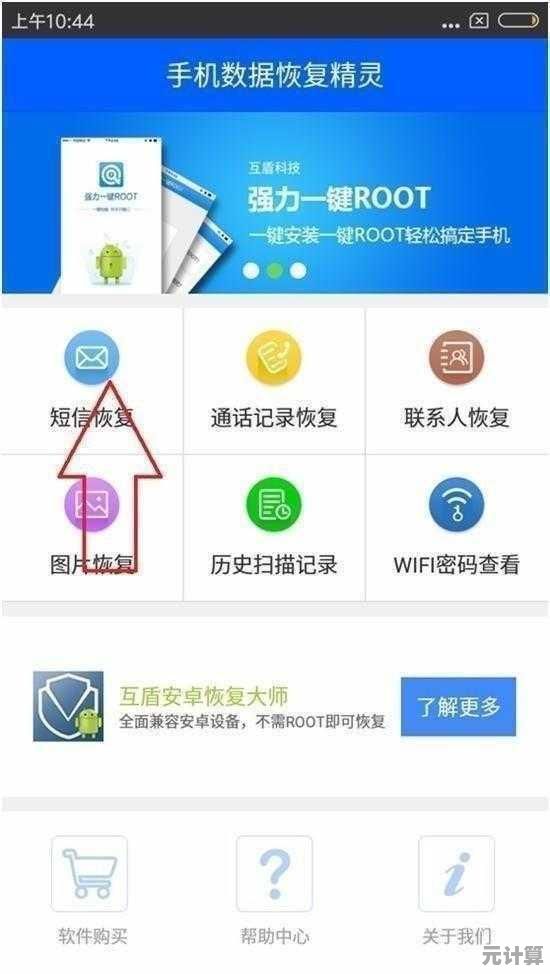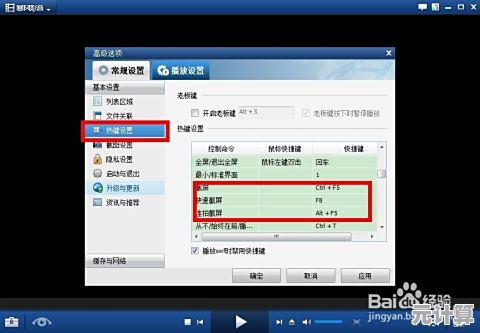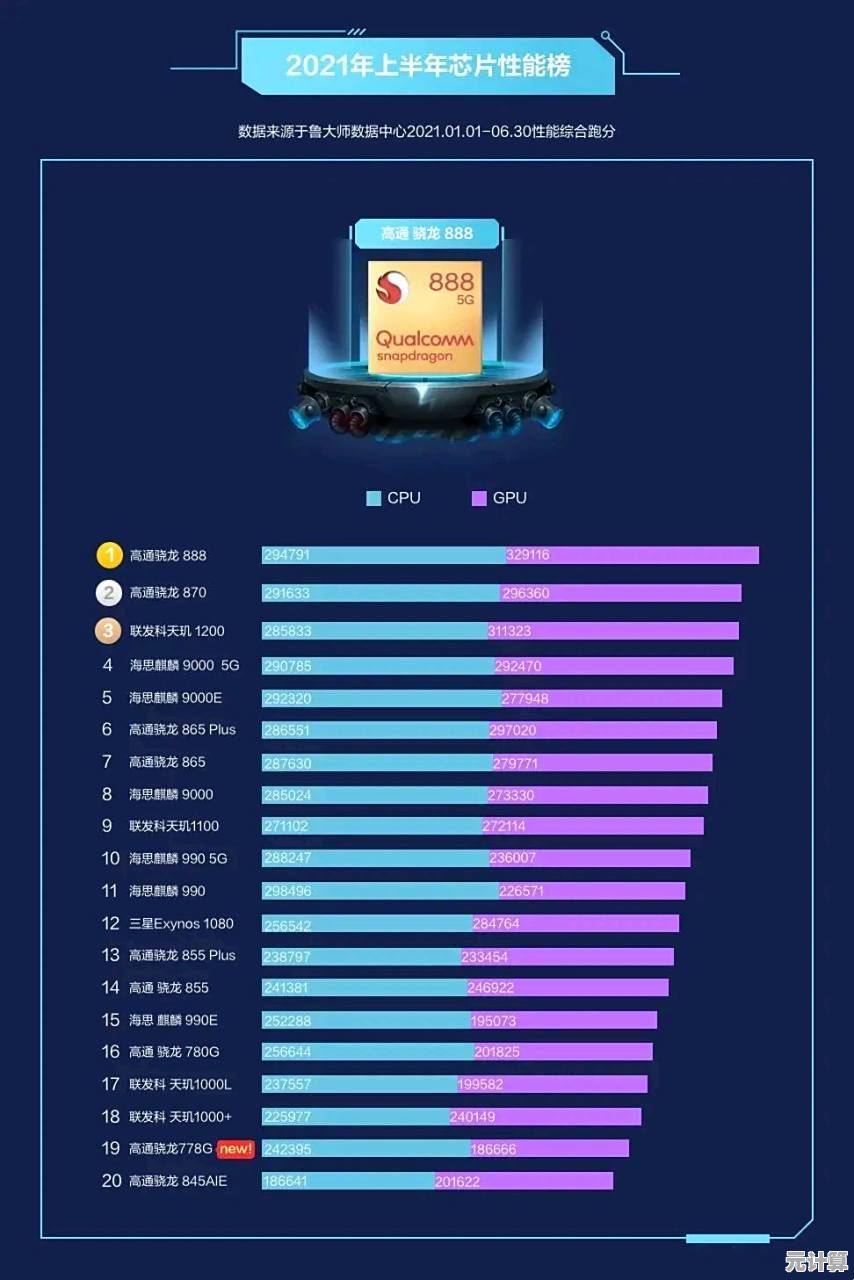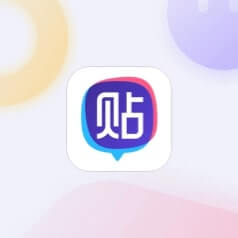掌握电脑截屏技巧:五种高效方法轻松学会
- 问答
- 2025-09-21 14:09:20
- 1
电脑截屏这件小事,我居然研究了5种方法
说实话,我以前一直觉得电脑截屏就是按个PrintScreen键的事,直到上周做PPT时,老板皱着眉头说"你这截图怎么还带着任务栏",我才意识到——原来截屏也有这么多门道。
最原始的方法:PrintScreen键
我的第一台电脑是2012年买的联想,那时候PrintScreen键简直就是我的"救命稻草",但问题是,按下这个键后图片去哪了?我花了整整一个下午才发现它默默躺在剪贴板里...
实用技巧:
- 直接按PrintScreen:截取整个屏幕
- Alt+PrintScreen:只截当前窗口
- 然后打开画图软件Ctrl+V粘贴
个人吐槽:这个方法最大的bug是——如果你忘记粘贴就按了第二次截图,前一张就永远消失了(别问我怎么知道的)
Windows自带的"截图工具"
这个藏在开始菜单里的小程序,我用了三年电脑才发现,它的最大优点是能延时截图——对于要截取右键菜单这种转瞬即逝的内容特别有用。
上周我教我妈视频通话时就用上了:
"妈,你先打开设置,对,然后等我数到三..."
设置5秒延迟后,我终于截到了那个该死的网络设置界面。
Win+Shift+S:我的新宠
微软这个快捷键组合简直拯救了我的工作效率,可以自由选择矩形截图、窗口截图还是全屏截图,截完直接出现在右下角通知栏。
不过第一次用时我完全懵了——截完图去哪了?原来要点击那个小通知才能保存,现在我的桌面堆满了"屏幕截图(1)(2)(3)"...
浏览器专属:Ctrl+Shift+P
做新媒体运营的朋友一定要知道这个!在Chrome里按这组快捷键,可以完整截取整个网页,不用再拼接长图了。
上周写旅游攻略时,我靠这个功能截取了整整3米长的民宿预订页面(夸张了,但真的很长)。
第三方工具:Snipaste
这是程序员朋友安利给我的神器,最厉害的是截图后可以悬浮在桌面上做对比,写论文时特别有用——左边悬浮着参考文献,右边开着Word。
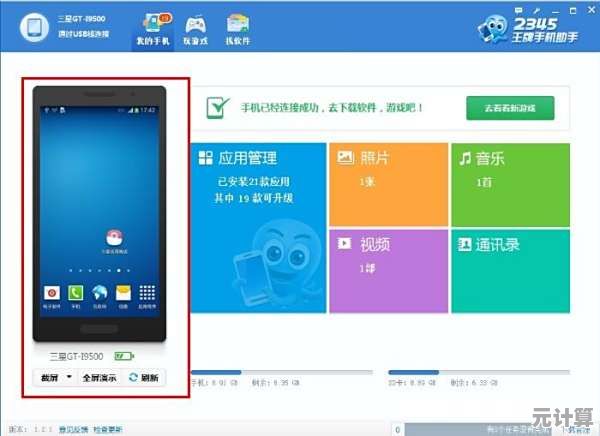
不过它的设置界面全是英文,我第一次打开时差点直接卸载,坚持用了一周后...真香!
现在回看,截屏这么简单的操作居然有这么多玩法,最搞笑的是,昨天我发现Mac用户只要Command+Shift+4就能搞定所有需求...突然觉得手里的Windows不香了。
你呢?有没有什么特别的截屏技巧?我至今没搞懂游戏里怎么截图不卡顿...
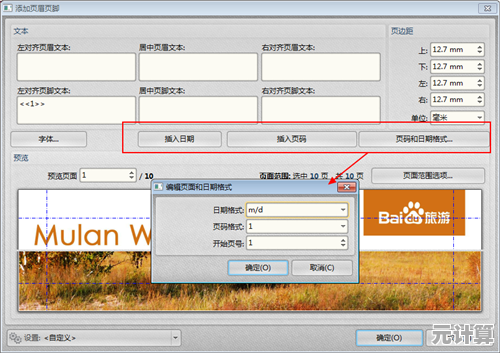
本文由悉柔怀于2025-09-21发表在笙亿网络策划,如有疑问,请联系我们。
本文链接:http://pro.xlisi.cn/wenda/33488.html